FaceTime, özellikle pandemiden bu yana dünya çapında yaygın olarak kullanılan bir araç haline geldi. Herhangi bir uygulama indirmek zorunda kalmadan ve çok iyi çalışacağına dair garantilerinizin olduğunu bilmeden görüntülü arama yapmanın basit ve pratik bir yoludur. Ancak, tüm uygulamalar gibi, zaman zaman bazı aksaklıklar olabilir. Bu yazıda size bunları nasıl çözebileceğinizi anlatıyoruz.
En yaygın hatalar
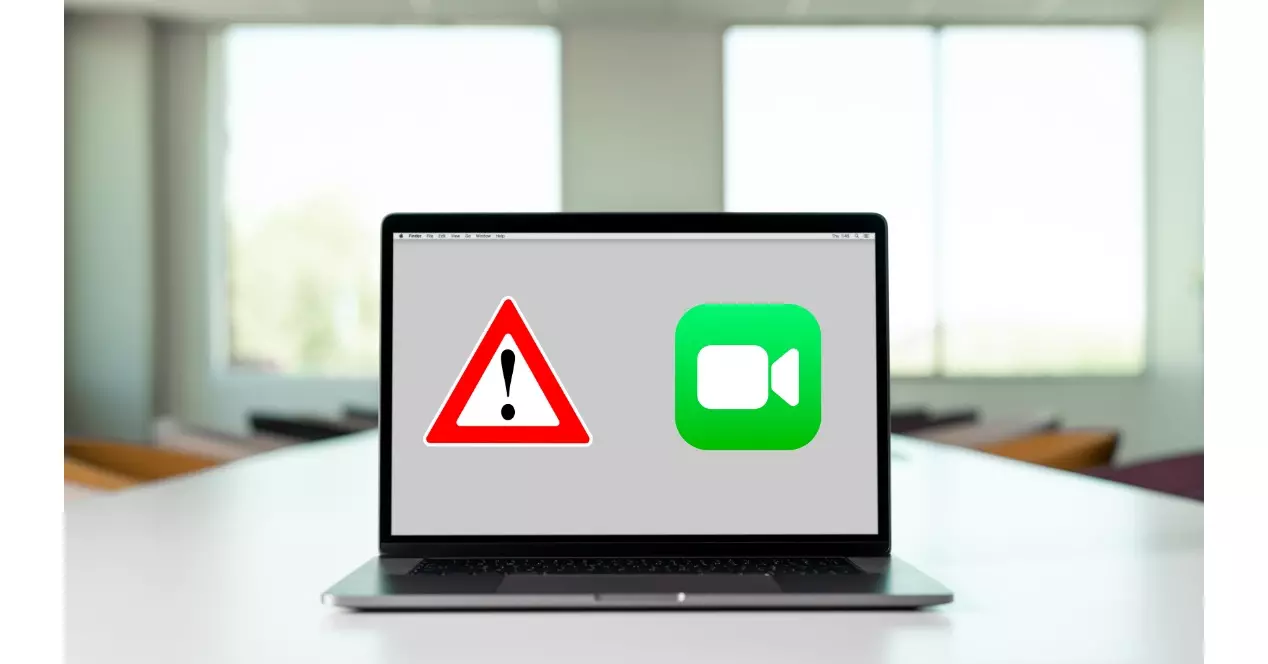
Çoğu zaman, hataların oldukça hızlı ve kolay bir çözümü vardır, bu yüzden düzgün çalışmazsa paniğe kapılmayın. Bazen, bilgisayarınızı yeniden başlatarak basitçe düzeltilebilir. Mac veya iCloud'da tekrar oturum açın, ancak bu sorunu çözmezse, hatanın bunlardan biri olup olmadığını kontrol etmeniz için sizi en yaygın sorunlardan bazılarıyla baş başa bırakacağız.
- En son yazılım güncellemeleri yüklenmez: FaceTime'ın en son sürümünü Mac işletim sisteminin eski bir sürümüne yüklediyseniz veya bunun tam tersi, uygulama çalışmayabilir. En son güncellemeler, FaceTime gibi uygulamaların sorunsuz çalışmasına izin veren hata düzeltmeleri ve yeni özellikler sunar. Uygulamanın çökmesine neden olabilecek aşağıdaki şeyleri kontrol ettiğinizden emin olun.
- Yavaş veya meşgul internet ağı, FaceTime'ın başarısız olmasına neden olabilir: FaceTime'ın kullanılamamasına neden olabilecek en yaygın faktör internet bağlantısı sorunudur. İnternet olmadan FaceTime uygulamasını kullanamazsınız. WiFi ağınız iyi çalışmıyorsa, yönlendiriciyi yeniden başlatırken bir cep telefonunun verilerini kullanmayı deneyin.
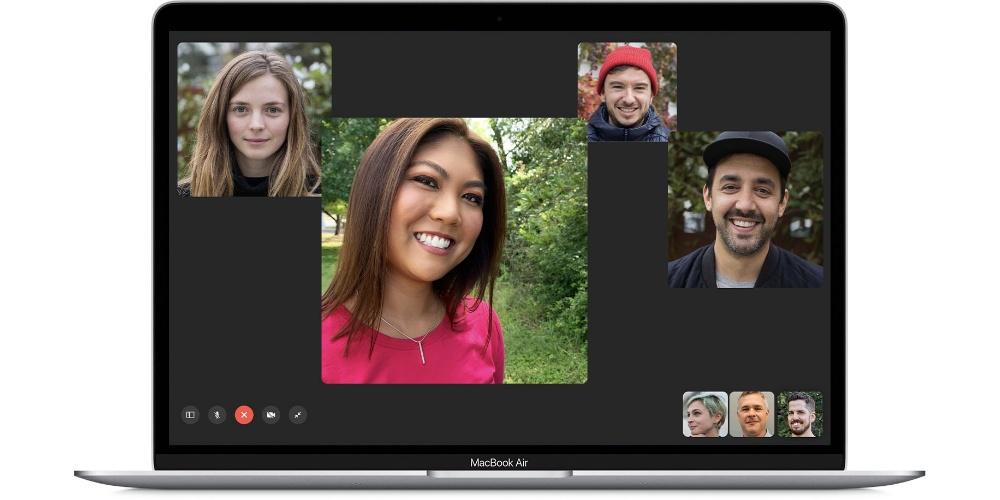
- Tüm kısıtlamaları kapatın: Ebeveyn denetimlerine kısıtlamalar koymak ve katı gizlilik ayarlarını korumak bugünlerde çok önemlidir, ancak FaceTime'ın çalışmamasının nedenlerinden biri de bu olabilir. Sistem tercihlerini açarak, Ebeveyn Denetimleri yazan yere tıklayarak ve kilidi açmak için kilit simgesine tıklayarak ebeveyn denetimlerini devre dışı bırakabilirsiniz.
- Son birkaç haftanın önbelleğini temizle: son birkaç hafta içinde ziyaret ettiğiniz tüm web sitelerinin birikmiş önbelleği. Ayrıca Birleşik Arap Emirlikleri, Suudi Arabistan, Mısır, Ürdün veya Tunus gibi ülkelerde FaceTime'ın kullanılamayabileceğini ve bu nedenle çalışmayacağını unutmayın.
Ana çözümler
Hatanın nerede olabileceğini anladıktan sonra, şimdi düzeltmenin zamanı geldi. Daha önce de söylediğimiz gibi, sorunların çoğu zaman basit bir çözümü vardır ve bir uzman yardımına ihtiyaç duymadan ve herhangi bir onarım merkezine gitmenize gerek kalmadan dakikalar içinde kendi kendinize onarabilirsiniz.
Giriş yapamıyorsanız
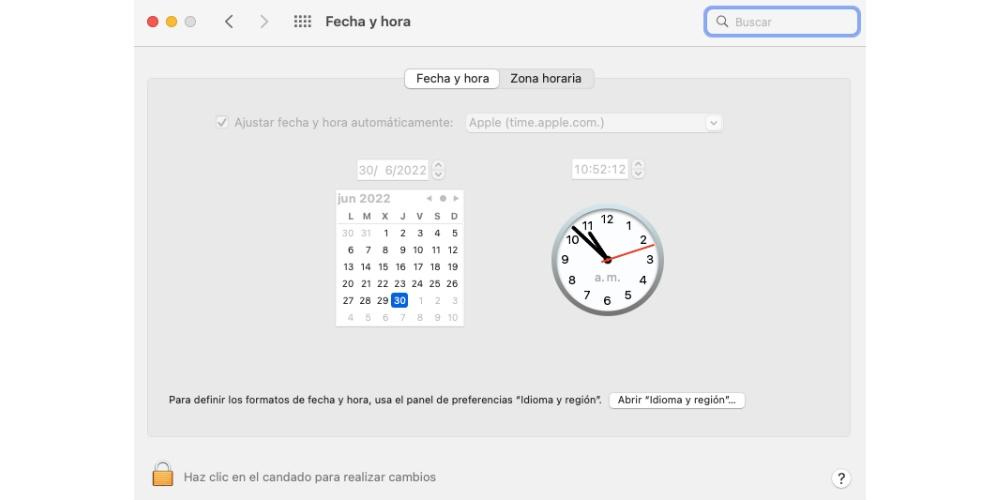
FaceTime'da oturum açamayacağınız zamanlar vardır. Öncelikle hem kullanıcı adının hem de şifrenin doğru olduğundan ve girilecek bir şey bırakmadığınızdan emin olun. Her şeyin yolunda olduğunu kontrol ettiyseniz ve hala giriş yapamıyorsanız, şu çözümleri deneyin:
- appleid.apple.com adresinde oturum açıp açamadığınızı kontrol edin.
- Apple menüsü > Sistem Tercihleri'nde Tarih ve Saat'i tıklayın, ardından "Tarih ve saati otomatik olarak ayarla"yı seçin. Saat Dilimi'ne tıklayın ve ayarları kontrol edin.
- En son yazılım güncellemelerini yüklediğinizi kontrol edin.
Mikrofon veya kamera çalışmıyorsa
Kamera ve mikrofon, FaceTime uygulamasının önemli bir parçasıdır. Mac donanımının sisteme bağlı olmaması, uygulamanın çökmesine neden olabilir. Kameranın ve mikrofonun çalışmayı durdurmasına neden olacak birden çok neden olabilir. Bir donanım sorunu veya bir yazılım sorunu olabilir. İşe yaramazsa şu çözümleri deneyin:
- FaceTime'dan çıkın ve tekrar açın.
- Mac Apple menüsü > Yeniden Başlat'ı yeniden başlatın.
- FaceTime'ın açık olmadığından emin olun ve ardından kamerayı Photo Booth gibi başka bir uygulamayla deneyin. İşe yaramazsa, sorun FaceTime'da değildir.
- Mac'inize bağlı birden fazla mikrofon veya kameranız varsa, FaceTime menü çubuğundaki Video menüsüne gidin ve doğru kamera ve cihazı seçip seçmediğinizi kontrol edin.
Görüntü kalitesiyle ilgili sorun mu yaşıyorsunuz?
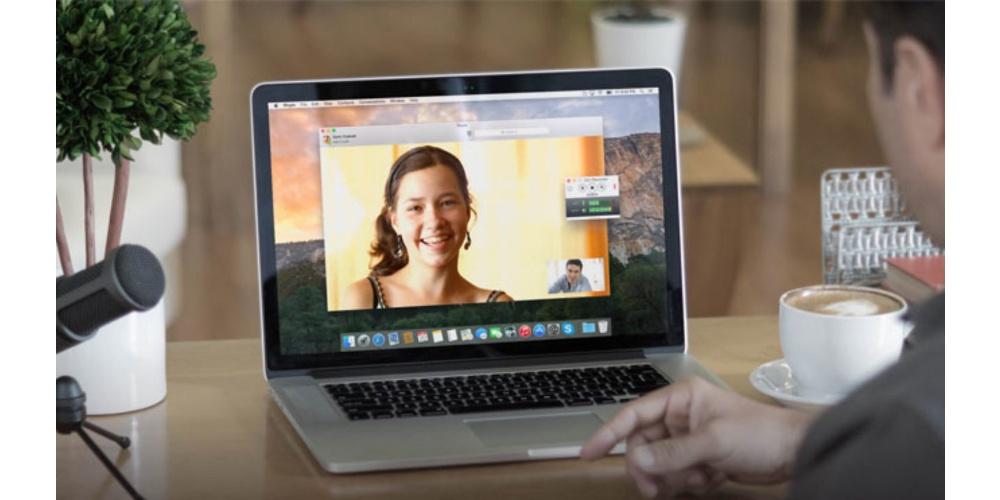
Evden FaceTime'a gittiğinizde birçok kez aynı şeyi kullanan daha fazla insan olduğunu unutmayın. Kablosuz internet senin gibi. Yavaş veya kalabalık bir Wi-Fi ağı, FaceTime aramalarını etkileyebilir. Bağlantı uyarıları alırsanız veya video veya ses kalitesi düşükse lütfen aşağıdaki adımları izleyin:
- Hem sizin hem de diğer kişinin yüksek hızlı mobil veya Wi-Fi bağlantısına sahip olup olmadığını kontrol edin. Wi-Fi üzerinden FaceTime aramaları geniş bant bağlantısı gerektirir.
- Birisinin ağ üzerinden içerik akışı yapması gibi bağlantınızı yavaşlatan sorunları kontrol edin.
- İnternet hızınızla ilgili herhangi bir sorunuz varsa, internet servis sağlayıcınıza başvurun.
Güvenlik duvarları kullanıyorsanız, ayarları kontrol edin
kullananlardan biriyseniz, güvenlik duvarı, bazı bağlantı noktalarının etkinleştirildiğini kontrol edin, aksi takdirde FaceTime'ın düzgün çalışması imkansız olacaktır. Güvenlik nedeniyle bazen bu tür bir bağlantı biraz etkilenebilir, ancak bu çok ciddi bir sorun değildir ve birkaç adımda çözebilirsiniz.
Bazı ağlar güvenlik nedeniyle güvenlik duvarları kullanır. Güvenlik duvarları, belirli türdeki İnternet trafiğinin bir ağa girmesini veya bir ağa girmesini engeller. İnternet trafiği, bağlantı noktaları aracılığıyla bir güvenlik duvarından geçer. FaceTime'ı belirli güvenlik duvarlarının arkasında kullanmak için ağ yöneticinizden şu bağlantı noktalarını etkinleştirmesini istemeniz gerekebilir: 80 (TCP), 443 (TCP), 3478 - 3497 (UDP), 5223 (TCP), 16384 - 16387 ( UDP) ve 16393 ila 16402 (UDP).
Grup aramaları çalışmıyor
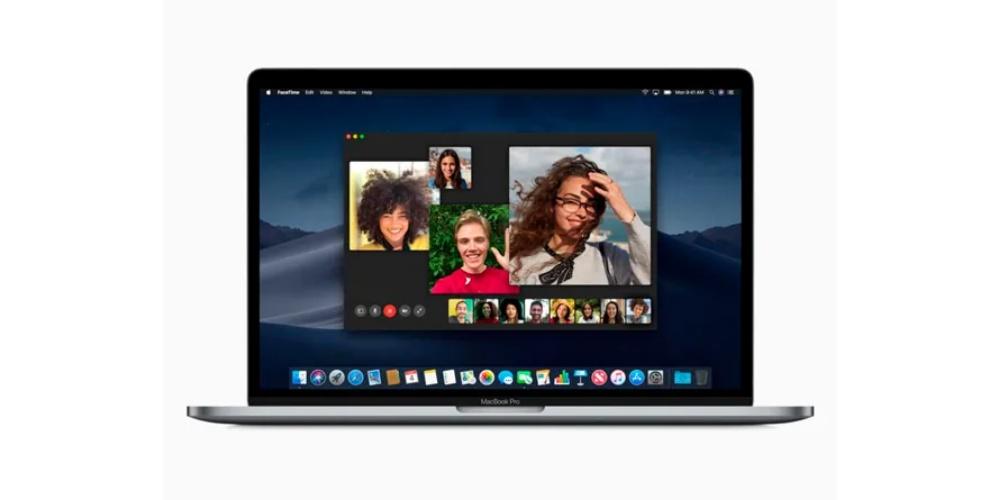
macOS Mojave geldiğinde, Mac kullanıcıları gelişmiş bir FaceTime özelliğine kavuştu: Toplam 32'ye kadar katılımcıyla grup sesli veya görüntülü arama yapma yeteneği. Bu, insanların uzun süredir beklediği bir özellikti ve sonunda macOS Mojave ile geldi. Bu işlev, aşağıdakilerin öne çıktığı çeşitli nedenlerle başarısız olabilir:
- Tüm çağrı katılımcılarının en az iOS 12.1+ kullandığını doğrulayın. macOS Mojave veya watchOS 5.1 veya yalnızca sesli iseler. FaceTime'ın Android telefonlar veya diğer bilgisayar işletim sistemleri ile çalışmadığını lütfen unutmayın.
- Arayan kişi farklı bir e-posta veya telefon numarasına sahip olsa bile, bir Apple Kimliği arayan kişiyle paylaşılamaz.
- Farklı bir WiFi ağı veya daha iyisi bir Ethernet bağlantısı kullanmayı deneyin.
- FaceTime'da Apple Kimliğinizden çıkış yapın, Mac'inizi yeniden başlatın ve FaceTime'da tekrar oturum açın.
Apple ile iletişime geçin
Tüm bu çözümleri denedikten sonra FaceTime hala çalışmıyorsa, iletişime geçmekten başka çareniz kalmayacaktır. Apple. Şirketin teknik servisiyle iletişim kurmanın birkaç yolu vardır, bunlar arasında:
- elma telefonu: Apple'a telefonla ulaşmak, cihazlarınızda ortaya çıkabilecek belirli soruları çözmek için faydalı olabilir. Uzman bir temsilci, diğer tarafta size destek verecek ve bu kanaldan çözüm bulunamadığı takdirde bir Apple Store'dan randevu almanızı kolaylaştıracak kişidir. Unutulmamalıdır ki bu telefon ücretsiz. hizmet olmasına rağmen sınırlı saatler. İspanya için numara 900 150 503'tür.
- Web aracılığıyla: Apple'ın web sitesi kapsamlıdır ve çok sayıda bilgi sunar, çünkü cihazlarla ilgili tüm özellikleri, ipuçlarını ve küçük kullanıcı kılavuzlarını bulabilirsiniz ve tabii ki onlar aracılığıyla destek sunarlar. Sadece erişmeniz gerekiyor teknik destek bölümünde tüm seçenekleri bulacaksınız.
- Bir SAT'a gidin: bilmiyorsan bir de var SATs , Apple garantisine sahip özel mağazalar veya atölyeler olan Yetkili Teknik Servislerin kısaltmasıdır. Ülkemizde Apple'ın en popüler SAT'larından bazıları olan Rosellimac veya K-Tuin gibi bazıları size tanıdık geliyor ve sorunlarınızı bir Apple Store gibi çözmenize yardımcı olabilir.